Liste von Grafischen Benutzeroberflächen
Desktop Environments[Bearbeiten | Quelltext bearbeiten]
Budgie Desktop[Bearbeiten | Quelltext bearbeiten]

Hauptartikel: Budgie (desktop environment)
Cinnamon[Bearbeiten | Quelltext bearbeiten]

Hauptartikel: Cinnamon
GNOME[Bearbeiten | Quelltext bearbeiten]

Hauptartikel: GNOME
KDE Plasma 5[Bearbeiten | Quelltext bearbeiten]

Hauptartikel: KDE Plasma 5
LXDE[Bearbeiten | Quelltext bearbeiten]

Hauptartikel: LXDE
LXQt[Bearbeiten | Quelltext bearbeiten]
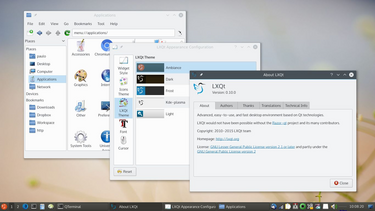
Hauptartikel: LXQt
MATE[Bearbeiten | Quelltext bearbeiten]
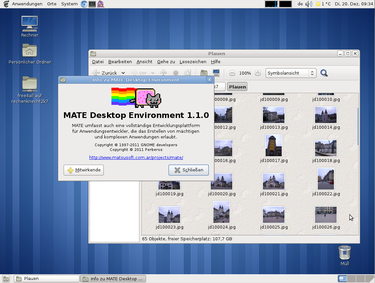
Hauptartikel: MATE
Xfce[Bearbeiten | Quelltext bearbeiten]

Hauptartikel: Xfce
Fenstermanager[Bearbeiten | Quelltext bearbeiten]
Blackbox[Bearbeiten | Quelltext bearbeiten]

Hauptartikel: Blackbox
kleiner ressourcenschonender Fenstermanager (nicht nur) für schwächere Maschinen
Compiz[Bearbeiten | Quelltext bearbeiten]

Hauptartikel: Compiz
fluxbox[Bearbeiten | Quelltext bearbeiten]

Hauptartikel: fluxbox
IceWM[Bearbeiten | Quelltext bearbeiten]

Hauptartikel: IceWM
JWM[Bearbeiten | Quelltext bearbeiten]

Hauptartikel: jwm
Openbox[Bearbeiten | Quelltext bearbeiten]
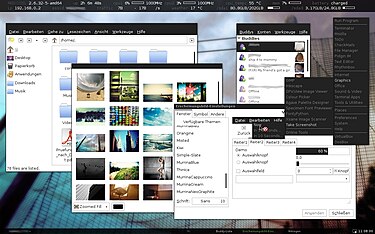
Hauptartikel: Openbox
WindowMaker[Bearbeiten | Quelltext bearbeiten]

Hauptartikel: WindowMaker
Desktop-Environment bzw. Fenstermanager als Standard auswählen[Bearbeiten | Quelltext bearbeiten]
Hat man mehrere grafische Benutzeroberflächen installiert, kann man mit dem Kommando
sudo update-alternatives --config x-session-manager
eine davon als Standard festlegen. man erhält eine Liste von installierten Benutzeroberflächen
Es gibt 4 Auswahlmöglichkeiten für die Alternative x-session-manager (welche /usr/bin/x-session-manager bereitstellen). Auswahl Pfad Priorität Status ------------------------------------------------------------ 0 /usr/bin/startxfce4 50 automatischer Modus 1 /usr/bin/lxsession 49 manueller Modus * 2 /usr/bin/openbox-session 40 manueller Modus 3 /usr/bin/startxfce4 50 manueller Modus 4 /usr/bin/xfce4-session 40 manueller Modus Drücken Sie die Eingabetaste, um die aktuelle Wahl[*] beizubehalten, oder geben Sie die Auswahlnummer ein:
Wie beschrieben wird durch Eingabe der Auswahl-Nr. die entsprechende Benutzeroberfläche in den automatischen Modus geschaltet und damit als Standardoberfläche festgelegt.